PDF es una forma ampliamente utilizada para almacenar documentos, gráficos, presentaciones y más. Le permite agregar contraseña y dar acceso a diferentes grupos. Un documento puede contener varias páginas hasta cientos de páginas. Eso hace que muchos archivos PDF sean muy grandes. Tiene sentido que tanta gente pregunte cómo reducir archivos PDF en Windows, Mac o en línea. Si usted es uno de ellos, esta guía le resultará muy útil.

La reducción de PDF sigue siendo un trabajo difícil para algunas personas, en parte debido a problemas de habilidades técnicas. Aiseesoft Free Online PDF Compressor - Mejor PDF Shrinker, por otro lado, simplifica la tarea. Ni siquiera te pide que instales ningún software ni que pagues un centavo.
En resumen, es la forma más fácil de reducir archivos PDF en línea para principiantes.
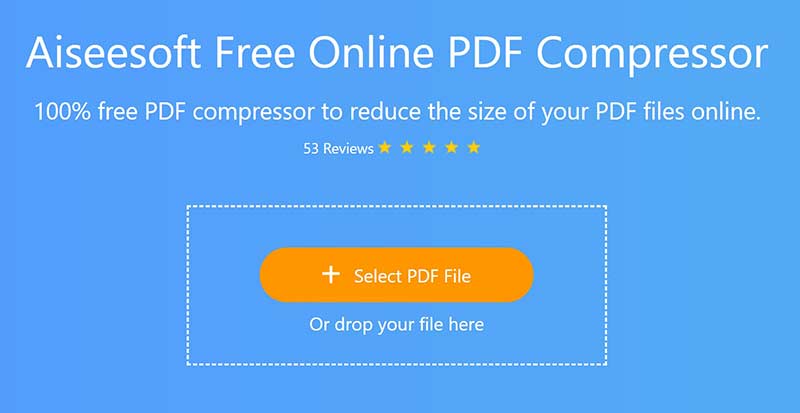
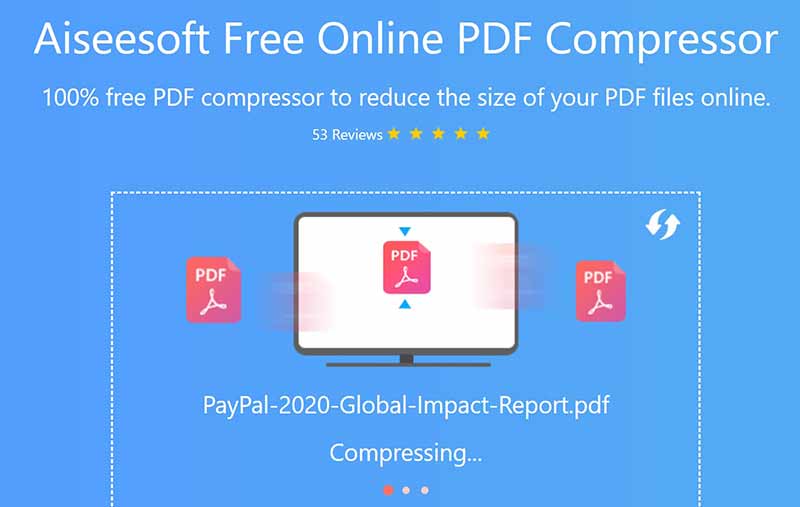
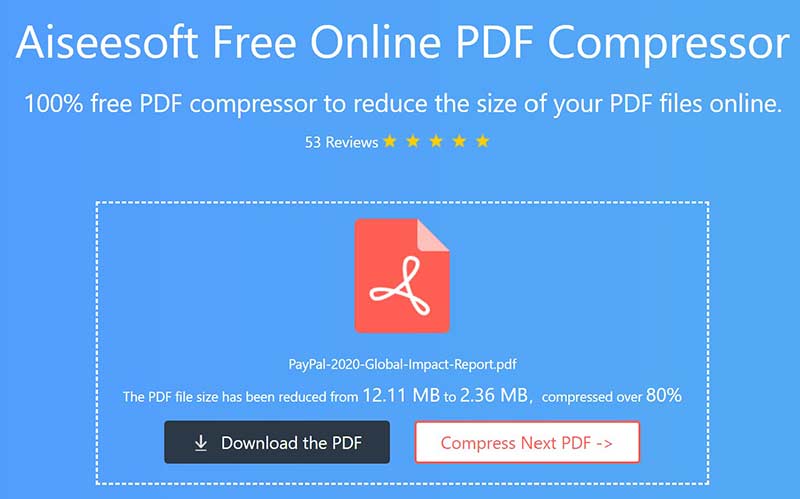
Mucha gente usa Adobe Acrobat para buscar, leer y administrar documentos PDF en la computadora. La versión Pro ofrece un optimizador de PDF, que es capaz de reducir el tamaño del archivo PDF eficientemente y más métodos para disminuir el tamaño del archivo PDF.
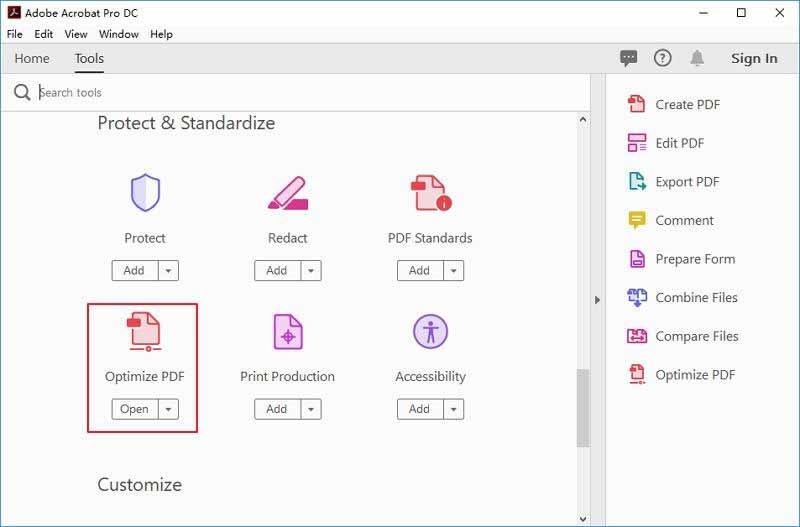
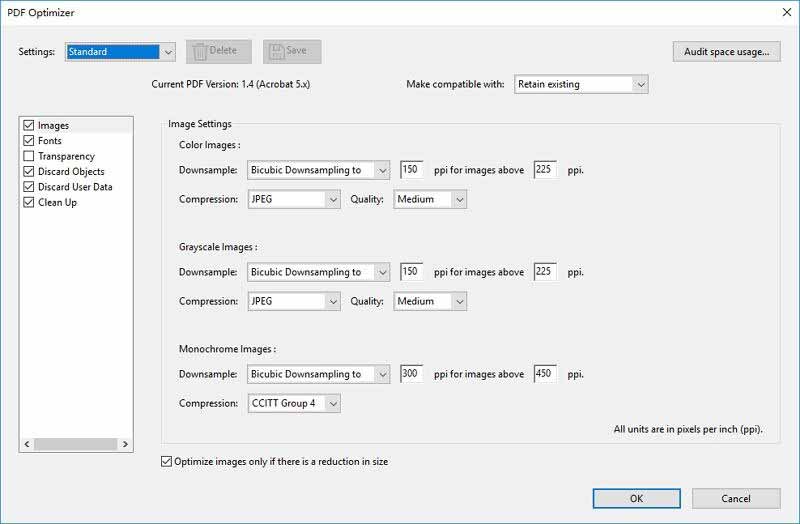
Nota: Adobe Acrobat Pro es costoso y no está disponible para documentos PDF encriptados o escaneados.
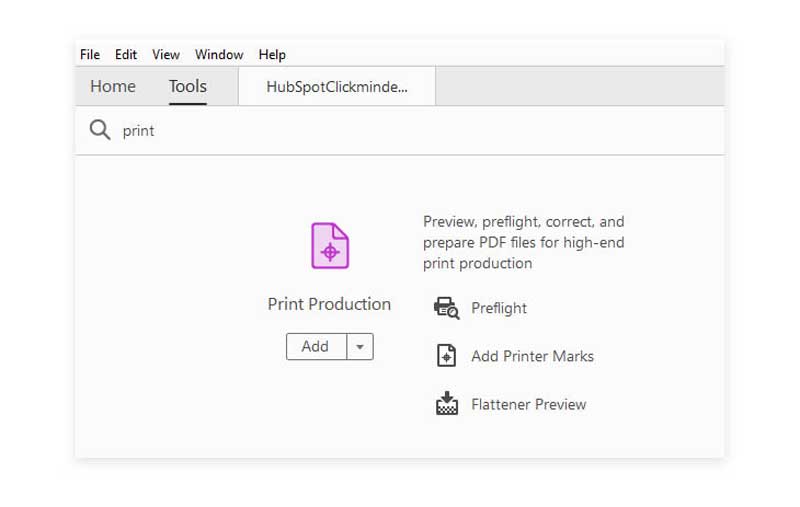
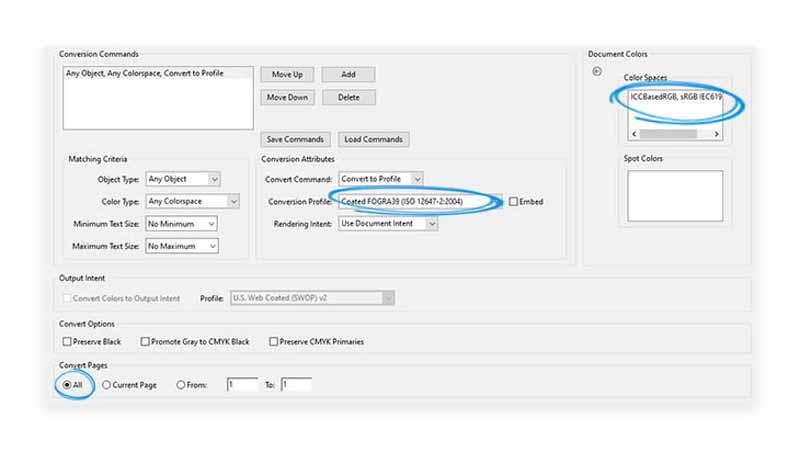

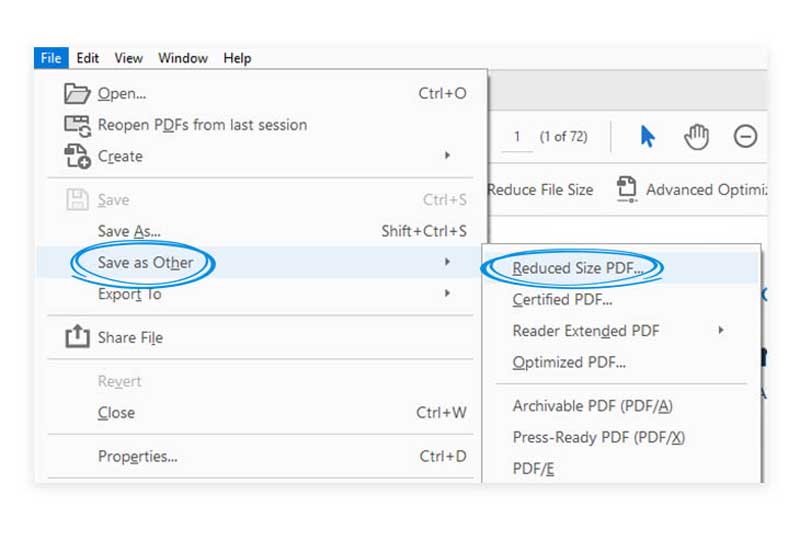
Nota: Este método reducirá la calidad de la imagen y eliminará las firmas digitales. Si le importa, exporte su PDF directamente.
Algunas personas crean documentos PDF en MS Word. De hecho, es un programa versátil. Es capaz de reducir un archivo PDF si lo configura correctamente. Aquí te mostramos los pasos a continuación.
Consejo: Cuando abre un PDF en MS Word, su documento es de solo lectura. Si desea editarlo, haga clic en Habilitar edición debajo de la barra de menú superior.
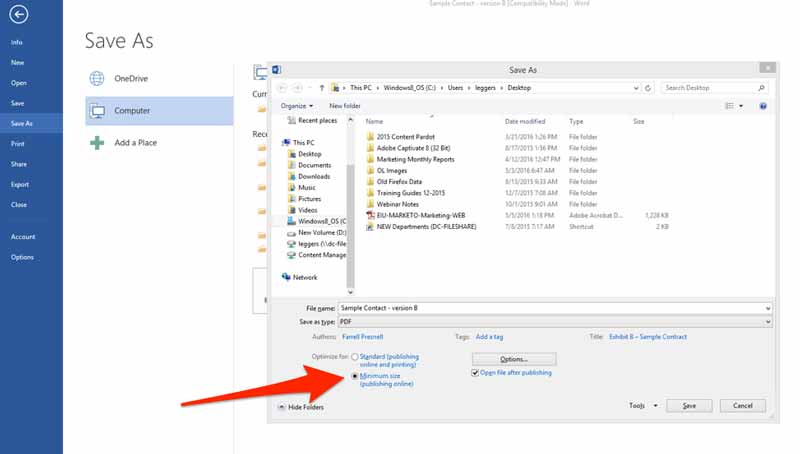
Nota: No importa si abre un PDF o documento en MS Word, será mejor que guarde el resultado como un archivo nuevo. Si algo está mal, el PDF original todavía está aquí.
Es bien sabido que la aplicación de vista previa integrada es el lector y editor de documentos en Mac. Si tiene la intención de reducir un PDF en Mac, Preview puede satisfacer su necesidad básica.
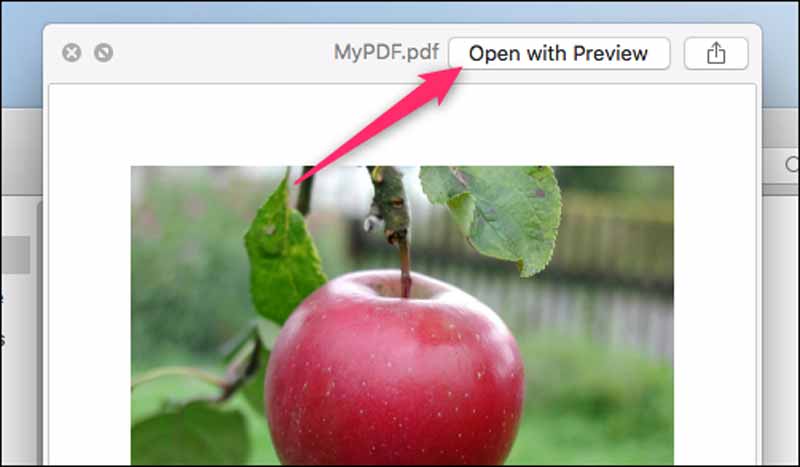
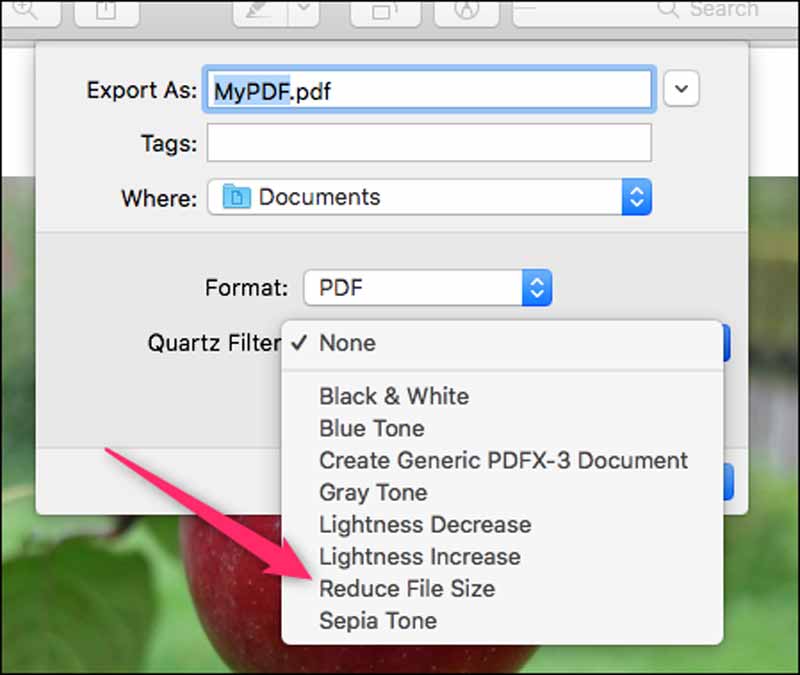
¿Es posible reducir un PDF sin perder calidad?
En términos generales, hay espacios sin usar y elementos inútiles. Eliminarlos reducirá el tamaño del PDF pero no interrumpirá la calidad. De hecho, la herramienta que está utilizando para reducir un PDF determina la calidad de salida.
¿Cómo se puede reducir un PDF de MB a KB?
Puede ser dependiendo de la condición de su documento PDF. Si se genera escaneando, no puede reducir el tamaño del archivo. Para otros PDF, puede usar un reductor de PDF para obtener un tamaño de archivo más pequeño.
¿Cómo reducir un documento?
Hay muchas maneras de reducir un documento. La más fácil es comprimirlo como un archivo ZIP. No arruinará el contenido de su documento.
Conclusión
Ahora, debe aprender al menos cuatro formas de reducir un PDF en línea y fuera de línea. Algunos de ellos son gratuitos, mientras que otros requieren suscripción. Puede elegir la forma más adecuada en función de su situación. Aiseesoft Free Online PDF Compressor, por ejemplo, es la mejor opción para principiantes y personas promedio. Funciona en línea y no te pide que lo instales en el disco duro. ¿Más preguntas? Por favor, siéntase libre de dejar su mensaje debajo de esta publicación.
Editar PDF
1.1 Cómo comprimir archivos PDF1.2 Las mejores soluciones para dividir páginas PDF1.3 Cómo reducir el tamaño del PDF1.4 Cómo recortar un archivo PDF1.5 Archivo PDF protegido con contraseña1.6 Cómo agregar números de página a un PDF1.7 Cómo Resaltar Texto Gratis en PDF1.8 Cómo quitar la marca de agua en Word1.9 Cómo rotar PDF1.10 Cómo agregar texto a PDF1.11 Comprimir tamaño PDF en Mac1.12 Comprimir PDF en Adobe1.13 Comprimir PDF en línea1.14 Reducir PDF